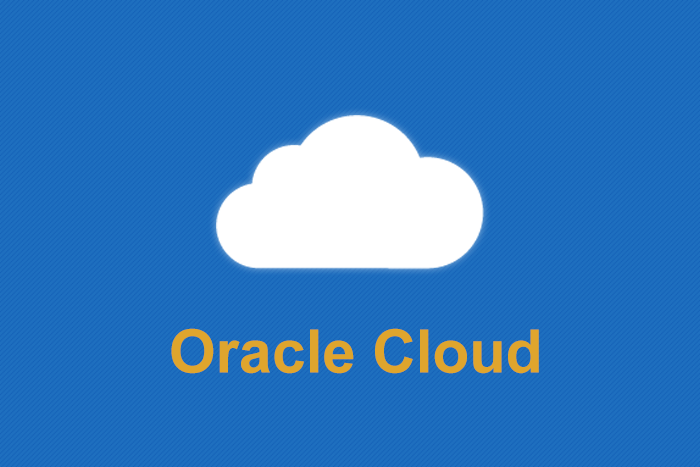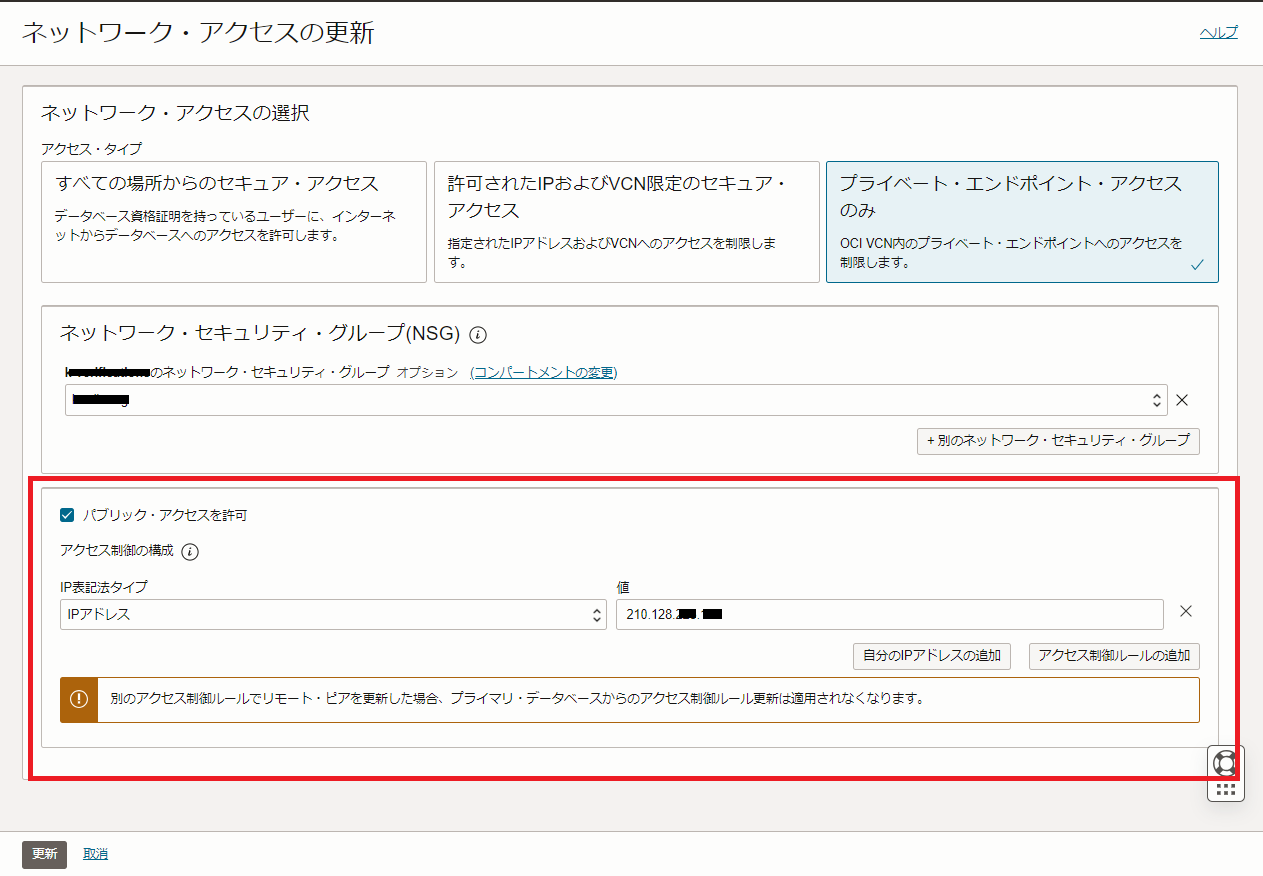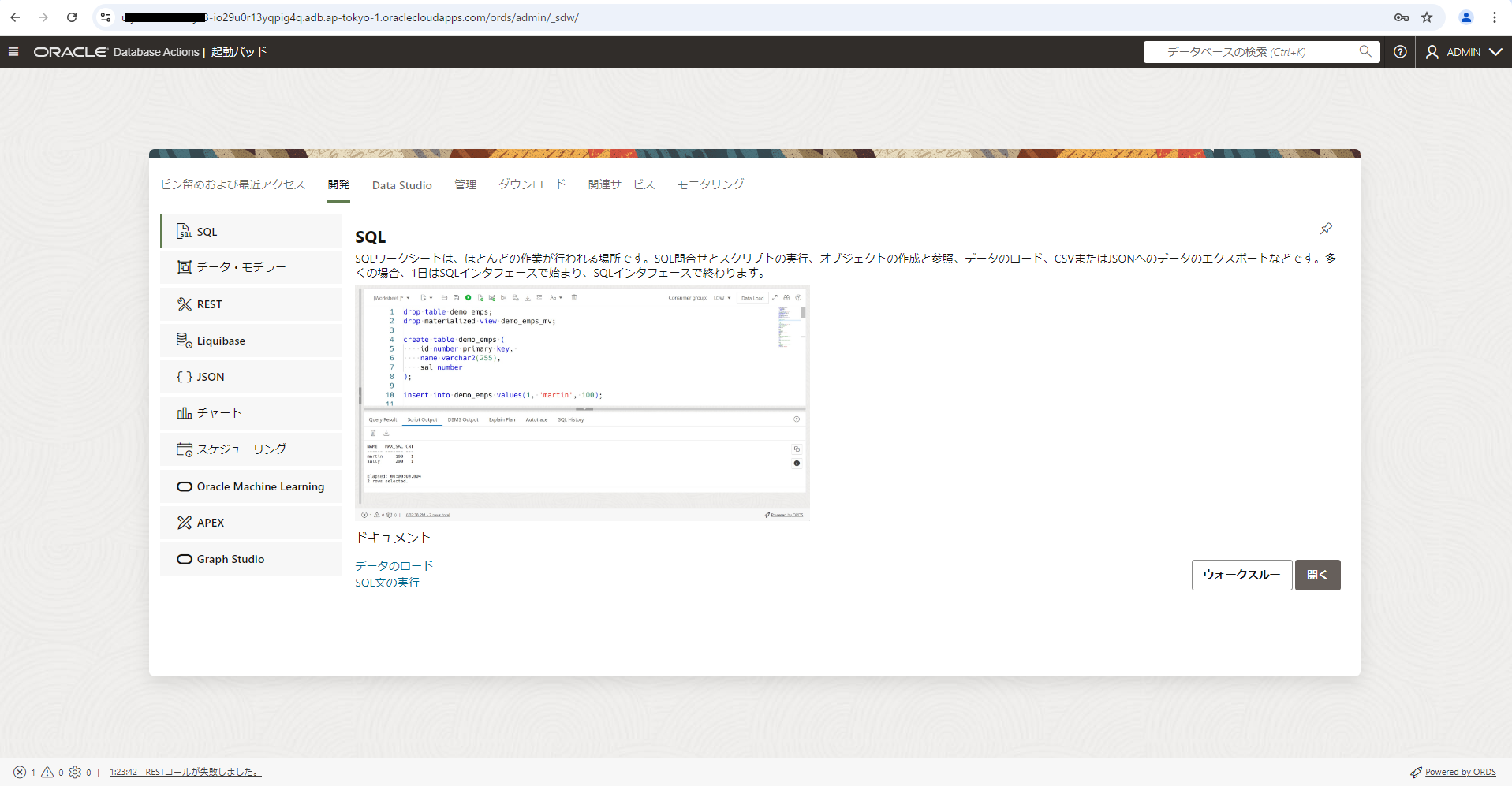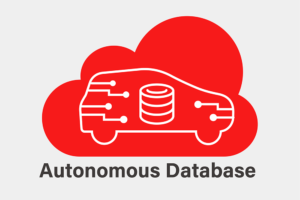はじめに
以前に、プライベート・エンドポイント・アクセスのみに構成した Autonomous Database のデータベース・アクションにインターネット経由でアクセスしてみる という記事を公開させていただきました
2024年06月のアップデートにより、プライベート・エンドポイントのADBへのパブリック・アクセス許可がリリースされています
ドキュメントは、こちら となります
この機能を用いれば、以前の記事のようにコンピュート・インスタンスやBastion Serviceなどを経由することなく、直接 ADB へ接続することが可能となりますので、設定と接続の方法をご紹介させていただきたいと思います
設定手順
ADB詳細画面
ADB の詳細画面で「その他のアクション」->「ネットワーク・アクセスの更新」をクリックします
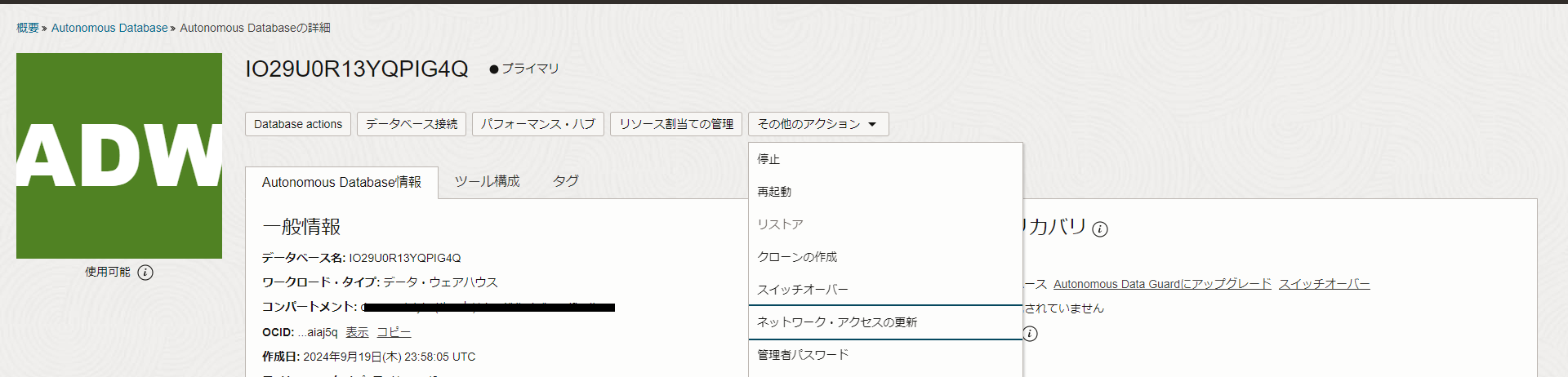
ネットワーク・アクセスの更新
パブリック・アクセスを許可にチェックを入れ、アクセス元情報を入力します
アクセス元のIP表記法タイプは以下から選択し、アクセスIPアドレスなどを入力します(今回は自分のIPアドレスのみを許可する設定としています)
設定後確認
パブリック・アクセスが有効になり、エンドポイントURLが追加されていることが確認できます
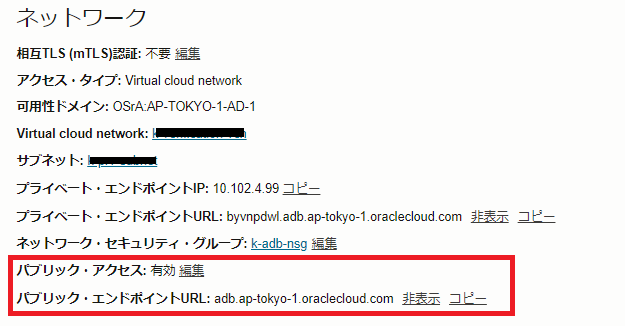
SQL*Plus で接続確認
接続文字列の確認
データベース接続の接続文字列にアクセスが追加されており、パブリック・エンドポイント用の接続文字列を確認することができます
命名規則は下記のとおりであり、プライベート・エンドポイント用の接続文字列の間に public が含まれる形式となります
|
1 |
dbname_public_consumerGroup |
また、ウォレットZip内の接続文字列はプライベート、パブリックの両方が記載されるようになっております

SQL*Plus で接続
パブリック・エンドポイント用の接続文字列に対して、SQL*Plusで接続します
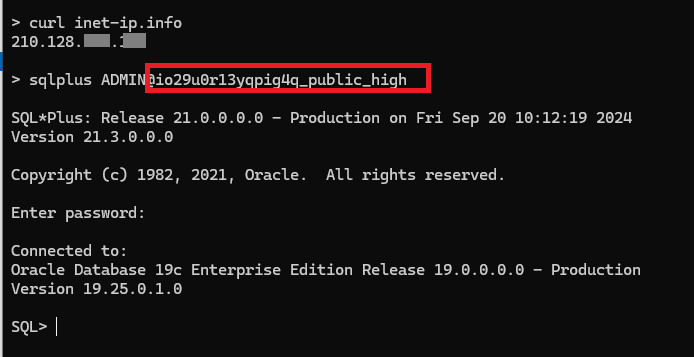
Database Actions でアクセス確認
アクセスURLの確認
Database Actions へのアクセス URL はツール構成タブの アクセス 列にパブリック・アクセス用のURLが追加されています
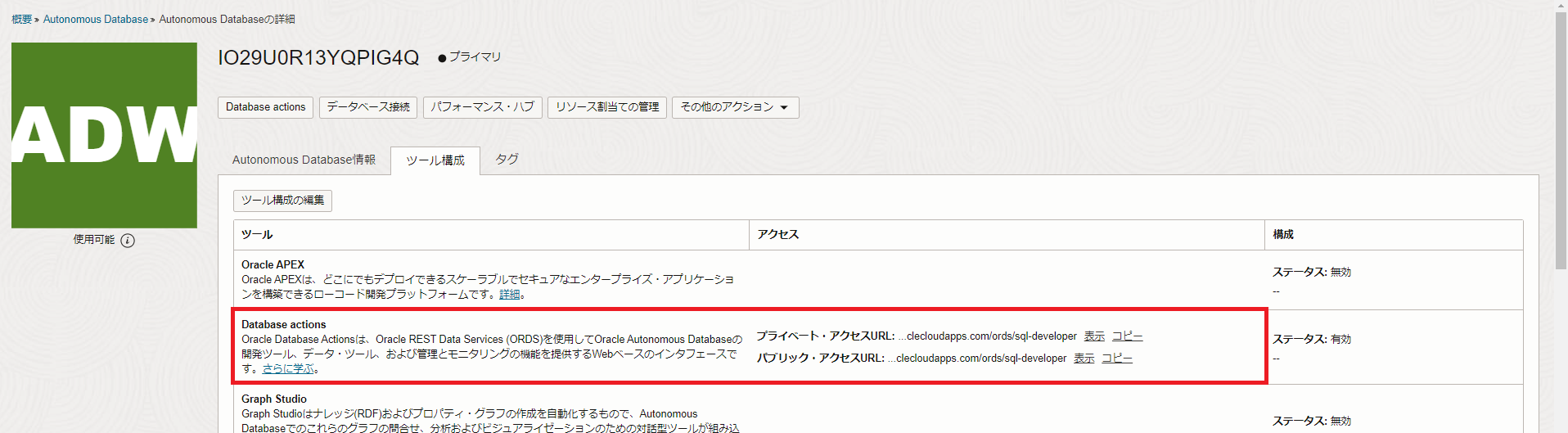
ブラウザでアクセス
まとめ
以上のように設定自体はとても簡単(チェックを入れ IP を入力するだけ)です
そのため、基本的には OCI VCN 内からのみのアクセスに制限したいが、VPNやFastConnectなどの閉域網は構築していないといった場合に、非常に有用なアクセス手段となるのではないでしょうか